В пакете программ Norton Commander имеется эффективное средство для запуска обрабатывающих программ и одновременной загрузки данных, подлежащих обработке. Это обеспечивается за счет использования связи между расширением имени файла и командой вызова программы, предназначаемой для обработки файлов с таким расширением. Соответствующая команда записывается в специальный текстовый файл NC.EXT, называемый файлом обработки расширений и хранящийся на диске в главном каталоге Norton Commander. При этом для обработки данных, содержащихся в некотором файле, достаточно установить на него селектор панели и нажать <Enter>.
В файле NC.EXT каждый вариант обработки отображается одной текстовой строкой. В начале строки указывается значащее расширение, и далее после двоеточия содержится текст команды. Например:
txt: lexicon!.!
При наличии описанной строки в файле обработки пользователь, выделив в панели каталога нужный файл с расширением.ТХТ и нажав клавишу <Enter>, вызовет текстовый процессор LEXICON с одновременной загрузкой указанного файла.
Одним из параметров командной строки в приведенном примере является подстановочный код "!.!". При исполнении команды на его место подставляются имя и расширение выделенного файла. Допустимые варианты подстановочных кодов приведены в табл. 10.7.
Таблица 10.7. Допустимые варианты подстановочных кодов для файла расширений
| Код | Замещаемый им параметр | Пример |
| !.! ! !: !\ | Имя файла с расширением Имя файла, не имеющего расширения Текущий диск Полное имя текущего каталога | frame.doc frame А: D:\EDITORS\ |
В файле расширений допускается привязка нескольких вычислительных процедур к одному и тому же расширению, и тогда пользователю будет предложено диалоговое окно выбора варианта обрабатывающей программы.
Создание или редактирование файла расширений начинается с вызова информационного окна «Обработка расширений» (рис. 10.29). Вызов осуществляется выбором пункта Обработка расширений в меню Команды. На экране появляется окно, содержащее строки файла расширений, если он существует, или пустое, если файл создается впервые. Пользователь может удалить или отредактировать существующие строки, а также ввести новые. В нижней части экрана в строке помощи содержатся подсказки по применению функциональных клавиш для формирования файла расширений.
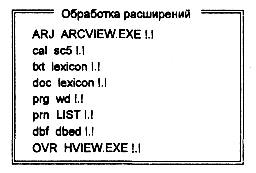
Рис. 10.29. Вид окна со строками файла расширений
Для формирования новой команды следует нажать клавишу <F6> или <Insert> и в появившемся диалоговом окне указать расширение, к которому "привязывается" команда, и ввести саму команду и ее параметры (подробности даны ниже).
Для редактирования существующей команды следует в информационном окне выделить строку с этой командой, нажать клавишу <F4> и затем в соответствующих зонах появившегося диалогового окна (рис. 10.30) произвести редактирование текста.
Для удаления команды следует в информационном окне выделить соответствующую строку и нажать клавишу <F8>, а затем в окне запроса подтвердить решение.
При нажатии клавиши <F2> новая редакция файла NC.EXT со сделанными изменениями записывается на диск.
Файл NC.EXT так же, как и файл NC.MNU, может быть отредактирован текстовым редактором.
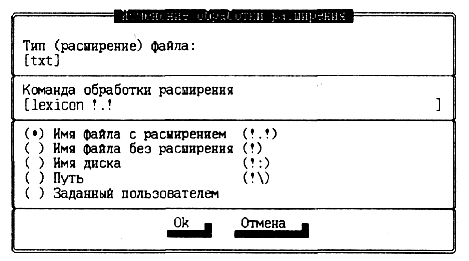
Рис. 10.30. Вид окна для редактирования файла расширений






